Excelにて行う、値の入力及び転記準備のマクロです。
(※利用者の項目に関しては今回は無関係です)
【実行内容】
C6~C11までのセルにマクロを用いて入力を行い、算出結果を表示させる。
その後、転記するシートの雛型に合わせて、B15~G15に対象月データを並び替える。
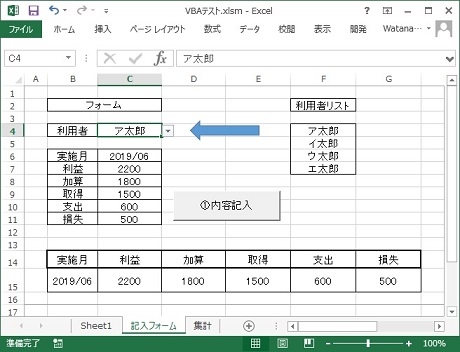
【マクロ内容】(下部にマクロ内容添付)
※「❜」が文頭に付いている文章下部が、マクロのそれぞれの実行内容となる。
また、基本的にマクロの読み方は右から左へ送るという認識でOK
【値の受け取り手】 = 【値の送り手】
①変数の設定を行う。
『 Dim 変数名 As データ型 』という文面で、
マクロに入力されたデータの受け皿となる変数を設定する。
※(文末に入力されているデータ型は、設定された変数へ入力された内容を、
それぞれ以下の内容として出力される。)
・tring ⇒ 文字列として出力
・Long ⇒ 整数「-20億」から「20億」までの値として出力
②MSGBOXに記載された入力項目の記入
『 変数名 = InputBox ("文章") 』という文面で、
①にて入力したそれぞれの変数に対象月分の値を入力していく。
InputBox横に書かれた(”文章”)という項目で、入力内容を細かく指定できる。
③変数に対応した項目への算出、転記
『 Range("セル位置").Value = 変数(関数) 』という文面で、
②にて入力した値を、「Range」で指定したセルに転記する。
また、変数に記憶されている値の転記以外にも直接値を記入する事や、
「” ”」で囲んだ関数を入力する事も可能。
※(Rangeで指定する対象の末に記載されている「.Value」は省略可能で、
セルに転記する際のオプション設定のようなもの。)
④集計シートへの貼り付け用に再転記
『 Range("セル位置").Value = ("セル位置") 』という文面で、
実施月を基準とした並び替えを行い、関数の結果として表示されている数値を
値として再出力する。
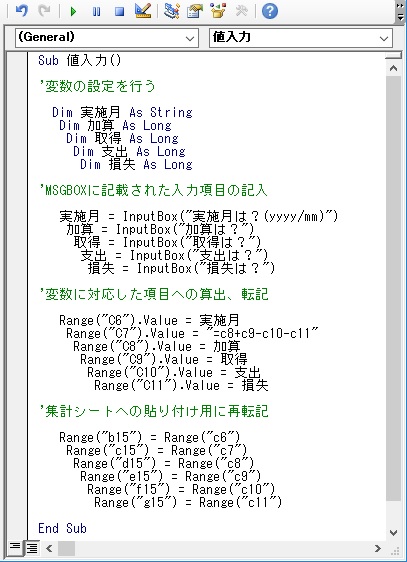
【課題】
・他シートへの転記方法
・利用者を基準にした各シートへの振り分け方
・このマクロを長期利用する際のトラブル予測
【参照リンク】
・変数とデータ型(Dim)
https://excel-ubara.com/excelvba1/EXCELVBA312.html
・セルに文字を入れるとは(Range,Value)
https://excel-ubara.com/excelvba1/EXCELVBA308.html